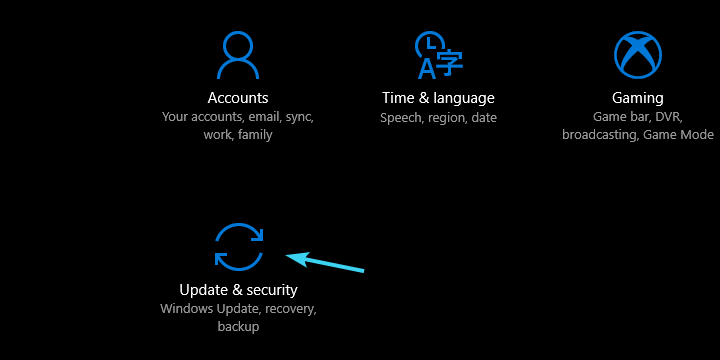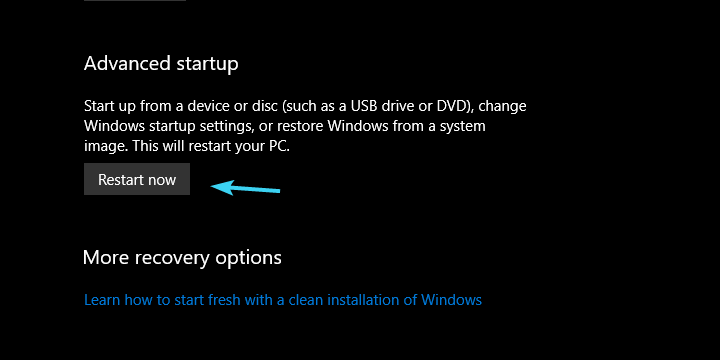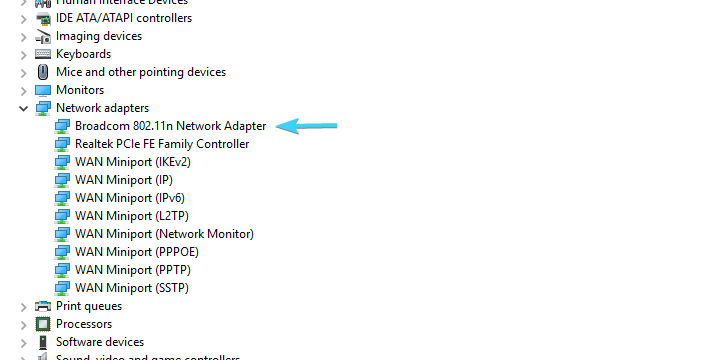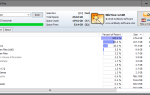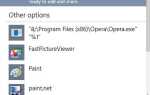Używanie przełącznika radia Wi-Fi (lub kombinacji klawiszy klawiatury) do włączania i wyłączania Wi-Fi było bardzo przydatne w tamtych czasach. Jesteśmy jednak pewni, że ponieważ istnieje sposób na wyłączenie Wi-Fi za pomocą oprogramowania, nieco stracili swój cel w laptopach.
Ponadto obecność dedykowanych kluczy lub przełącznika bocznego może powodować wiele problemów z użytkownikami systemu Windows. Podobno niektórzy użytkownicy otrzymują monit „Przełącznik radia Wi-Fi jest wyłączony”I dlatego nie mogą połączyć się z siecią Wi-Fi.
Choć brzmi to oczywisto, problem może nie być związany z przełącznikiem fizycznym. Przynajmniej nie zawsze. W tym celu przygotowaliśmy listę możliwych rozwiązań, które powinny pomóc rozwiązać ten problem. Jeśli miałeś z tym problem, sprawdź poniższą listę.
Jak rozwiązać problem „Wyłącznik radia jest wyłączony” na komputerze i odzyskać połączenie Wi-Fi
- Sprawdźmy najpierw sprzęt
- Sprawdź BIOS
- Zainstaluj ponownie sterowniki
Rozwiązanie 1: Sprawdźmy najpierw sprzęt
Przez większość czasu użytkownicy, którzy napotykają ten problem, zaniedbują fakt, że zawsze istnieje kombinacja przycisków lub przełącznika, który wyłącza / włącza radio Wi-Fi. W większości laptopów radio Wi-Fi można wyłączyć za pomocą kombinacji Fn (klawisz dwufunkcyjny FuNction) i jednego z klawiszy F (klawisze funkcyjne). W tym przykładzie radio Wi-Fi jest włączane / wyłączane przez naciśnięcie Fn + F5. To może się różnić w zależności od producenta.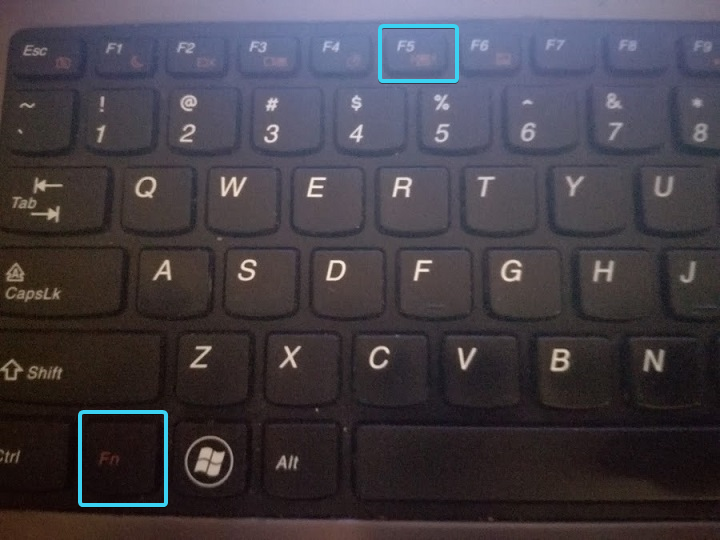
Ponadto niektóre starsze laptopy mają przełącznik boczny do tego samego celu. Jest to analogiczne do nowoczesnego trybu samolotowego, w którym oprogramowanie wyłącza Wi-Fi i Bluetooth. Przyjrzyj się więc peryferiom z boku laptopa i upewnij się, że jeśli tam jest, przełącznik radia Wi-Fi jest włączony.
Rozwiązanie 2: Sprawdź BIOS
Innym możliwym powodem tego zdarzenia są niektóre ustawienia BIOS-u związane z Wi-Fi, które mogą wyłączyć radio Wi-Fi. Zasadniczo głównym podejrzanym jest sekcja Zarządzanie energią w ustawieniach BIOS, w której można regulować aktywność różnych funkcji sprzętowych. W tym radio Wi-Fi (Wireless Radio Management). Często można wyłączyć radio Wi-Fi, gdy podłączony jest kabel LAN. Pamiętaj, aby uruchomić system BIOS i wyłączyć go.
Ponadto upewnij się, że korzystasz z najnowszej wersji systemu BIOS. Niektórzy użytkownicy zgłaszają niezgodność płyty głównej z kartą sieciową. Możesz rozwiązać ten problem, aktualizując system BIOS, ale zdecydowanie zalecamy zachowanie dużej ostrożności. Aby uzyskać więcej informacji na temat flashowania systemu BIOS, zapoznaj się z tym artykułem.
Jeśli nie masz pewności, jak wejść do systemu BIOS w systemie Windows 10, wykonaj następujące czynności:
- naciśnij Klawisz Windows + I otworzyć Ustawienia.
- otwarty Aktualizacja bezpieczeństwo.

- Wybierać Poprawa z lewego panelu.
- Kliknij Zrestartuj teraz, pod Zaawansowane uruchomienie.

- Wybierać Rozwiązywanie problemów.
- Wybierz Zaawansowane opcje.
- Wybierać Ustawienia oprogramowania układowego UEFI i wtedy Uruchom ponownie.
- Komputer powinien uruchomić się z systemem BIOS, a stamtąd powinieneś być w stanie to rozwiązać.
Jeśli jednak nadal masz ten sam błąd i nie możesz połączyć się z Wi-Fi z powodu przełącznika radia, sprawdź ostatni krok.
Rozwiązanie 3: Zainstaluj ponownie sterowniki
Ponadto nie możemy sobie pozwolić na wykluczenie sterownika bezprzewodowej sieci LAN z listy potencjalnych winowajców. Mianowicie, w niektórych rzadkich przypadkach konflikt między wieloma kierowcami może spowodować wadliwe działanie, którym się dzisiaj zajmujemy. Ponadto ważne jest również upewnienie się, że sterowniki Wi-Fi są poprawnie zainstalowane.
Oto jak sobie z tym poradzić:
- Kliknij prawym przyciskiem myszy przycisk Start i otwórz Menadżer urządzeń.
- Nawigować do Karty sieciowe.

- Kliknij prawym przyciskiem myszy Sterownik bezprzewodowej sieci LAN i Odinstaluj urządzenie.
- Podłącz kabel LAN do routera lub modemu.
- Zainstaluj sterownik ponownie i poszukaj zmian.
Z drugiej strony, jeśli nadal masz ten sam problem, musimy zmienić nasze podejście. Mianowicie, Windows Update wymusza sterownik, który może jest najnowszą wersją, ale nie zawsze wersją funkcjonalną. Tak więc, szukając starszego sterownika na oficjalnej stronie. Na szczęście, ponieważ jest to problem związany z laptopem / netbookiem, istnieje (lub powinno być) wsparcie dla oprogramowania towarzyszącego na oficjalnej stronie producenta.
Po znalezieniu odpowiedniego sterownika bezprzewodowej sieci LAN zainstaluj go i poszukaj zmian. Ponadto niektórzy producenci oferują narzędzia (aplikacje pomocnicze) do wymiany sprzętu, jeśli chodzi o włączanie lub wyłączanie różnych funkcji systemu, w tym radia Wi-Fi. Na przykład wielu użytkowników z procesorami Intel rozwiązało ten problem, instalując Switch „On Radio Wi-Fi za pomocą Intel PROSet”.
Że należy to zrobić. Jeśli masz pytania lub sugestie dotyczące problemu z radiem Wi-Fi, opublikuj je w sekcji komentarzy poniżej.